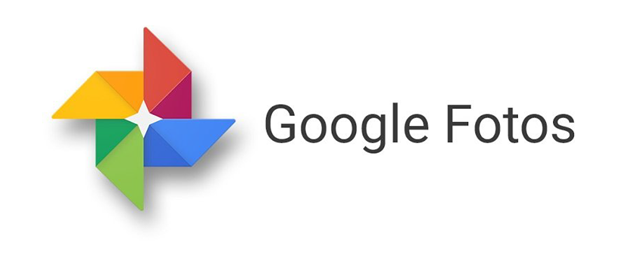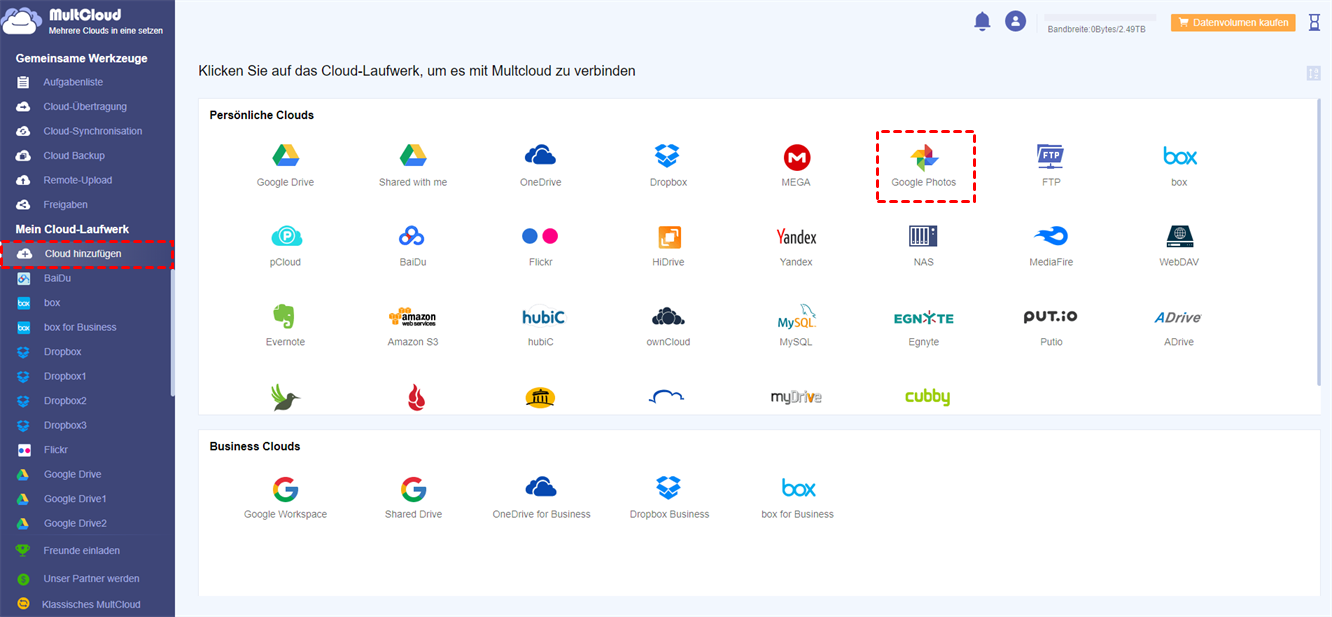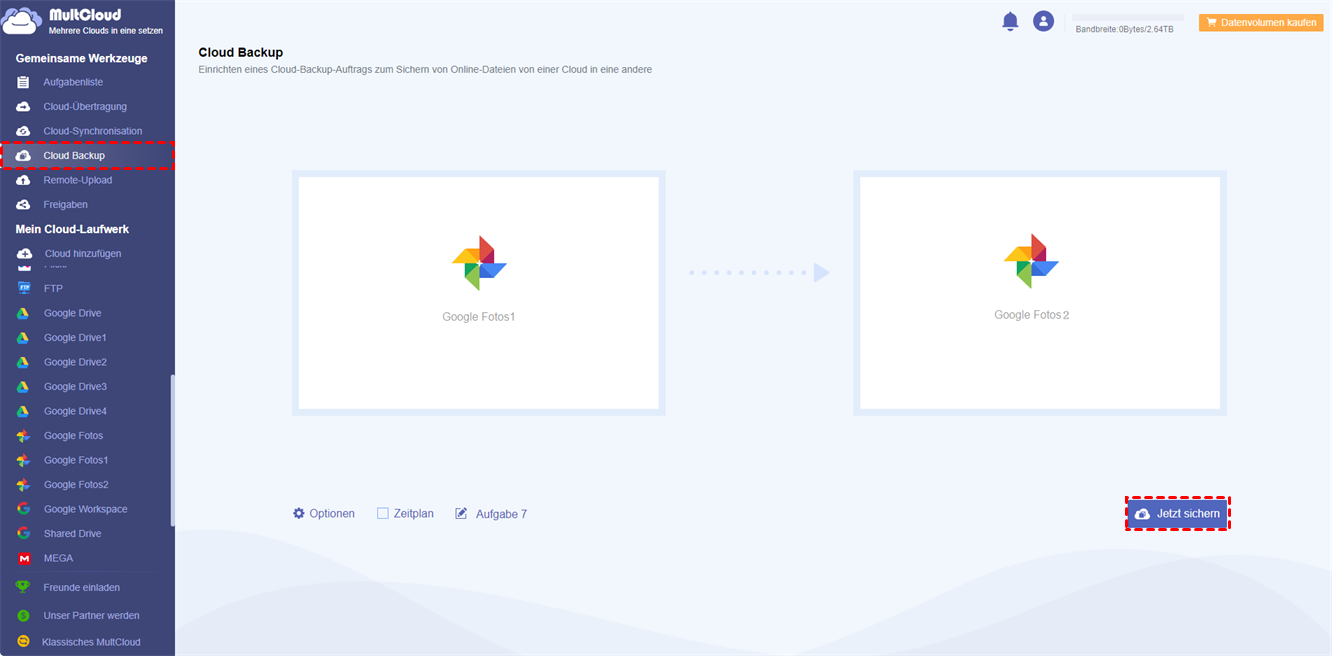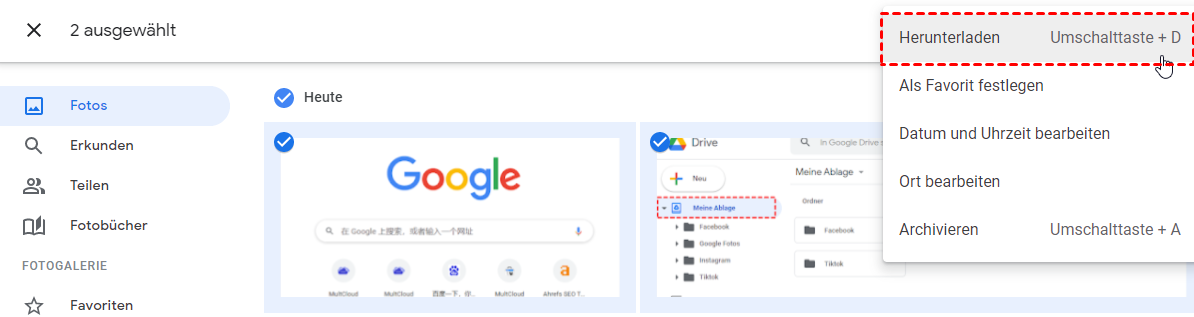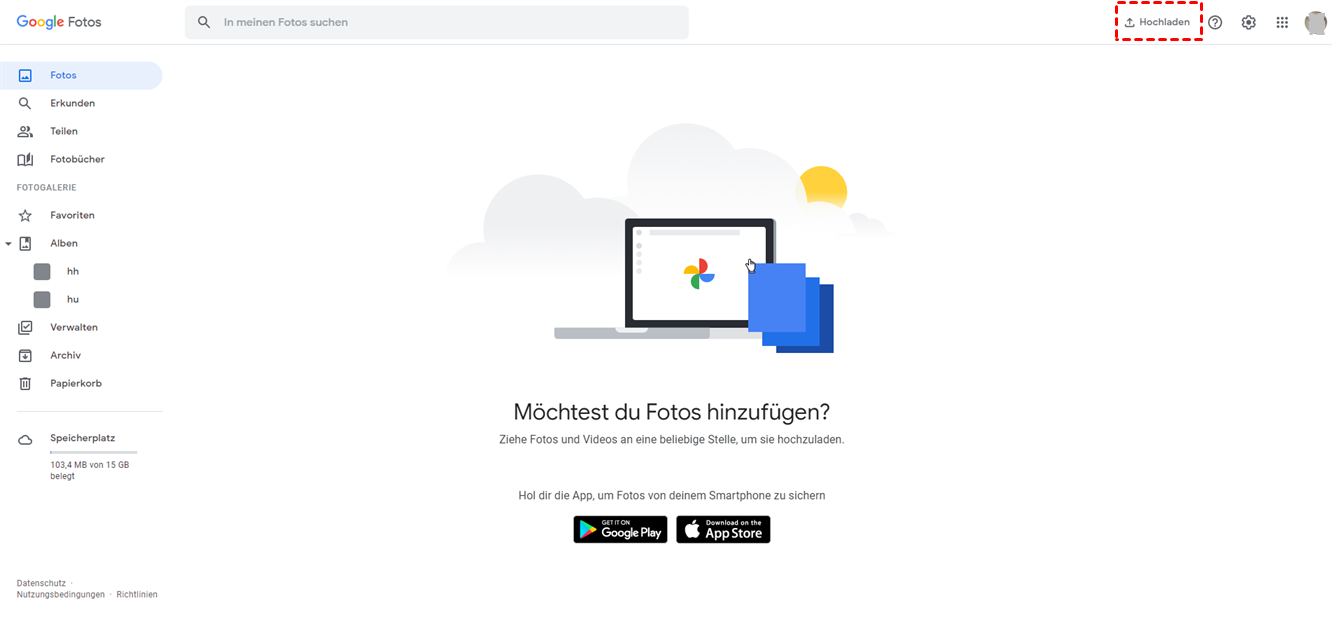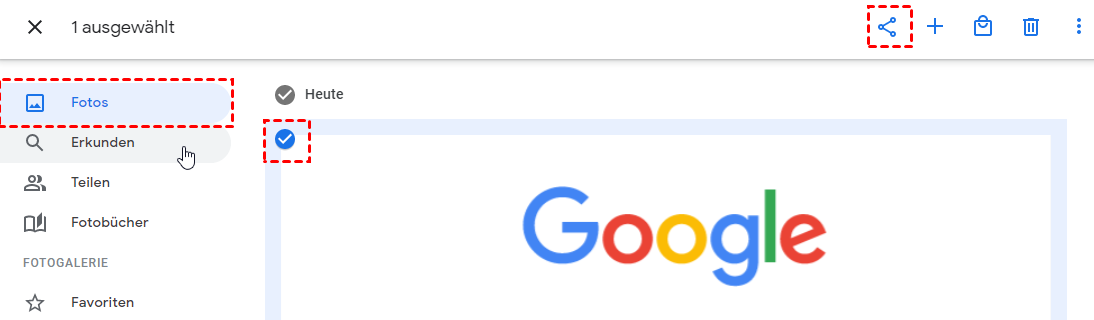Überblick über Google Fotos
Google Fotos ist ein praktischer und hervorragender Cloud-Speicherdienst für Nutzer, um Bilder und Videos zu speichern. Obwohl Google Fotos den unbegrenzten Speicherplatz für komprimierte Fotos gekündigt hat, bleibt es beliebt und beeindruckend für seine unübertroffene Suche, Online-Bearbeitung sowie Sharing-Funktionen. Mit 15 GB freiem Speicherplatz ist Google Fotos für den täglichen Gebrauch völlig ausreichend.
Warum Google Fotos in einem anderen Konto sichern?
Bei der Verwendung von Google Fotos, sei es für private Amateurnutzer oder professionelle Fotografen, ist die Fotos von Google Fotos in einem anderen Konto sichern, das aus folgenden Gründen von großer Bedeutung:
- Datensicherheit. Wenn es um den Schutz von Daten geht, ist die Datensicherung die wichtigste Methode. Das heißt, selbst wenn die ursprünglichen Fotos auf einem Google Fotos-Konto verloren gehen, können die Nutzer sie mit Leichtigkeit von einem anderen Google Fotos-Konto wiederherstellen.
- Kosten kontrollieren. Stellen Sie sich vor, Sie verlieren Ihre wertvollen Bilder auf Google Fotos ohne jegliche Datensicherung. Dann müssen Sie sich an Fachpersonal wenden, um Hilfe zu erhalten. In diesem Fall werden Ihnen hohe Kosten in Rechnung gestellt. Wenn Sie jedoch Sicherungskopien in einem anderen Google Fotos-Konto haben, müssen Sie kein Geld ausgeben, um Ihre Bilder wiederherzustellen.
Wie auch immer, die Sicherung von Google Fotos in einem anderen Konto ist der kostengünstigste Weg, um Ihre Daten sicher zu halten. Wie kann man dann eine Sicherung von Google Fotos in einem anderen Konto erstellen? Es gibt 3 verschiedene Methoden für Ihre Referenz. Und Sie können den folgenden Inhalt lesen, um die detaillierten Schritte zu lernen.
Einfache Weg - Google Fotos in einem anderen Konto sichern
Der effizienteste Weg, um ein Backup von Google Fotos in einem anderen Konto zu erstellen, ist, einen ausgezeichneten Drittanbieterdienst, MultCloud, um Hilfe zu bitten. MultCloud ist spezialisiert auf Cloud-to-Cloud-Backup, das Benutzern hilft, Dateien von einem Cloud-Konto zu einem anderen Konto (oder von einer Cloud zu einer anderen Cloud) einfach zu sichern.
Derzeit unterstützt MultCloud über beliebte Cloud-Dienste wie Google Fotos, OneDrive, Dropbox, Google Drive, Flickr, MEGA, Box, pCloud, FTP, usw., und ermöglicht es Benutzern, diese mehrere Cloud-Laufwerke in nur einer Plattform zu verwalten. Zum Beispiel können Sie Dateien direkt in die Cloud herunterladen.
Es ist viel bequemer, ein Backup Google Fotos auf ein anderes Konto mit MultCloud zu erstellen:
- Mehrere Clouds an einem Ort verwanlten. Es wird geschätzt, dass MultCloud die einzige Anwendung ihrer Art ist, die über 30 Cloud-Dienste KOSTENLOS unterstützt. Mit diesem Verdienst können Benutzer Daten über verschiedene Clouds hinweg in nur einer Plattform mit einem Login verwalten und sichern.
- Sicher und geschützt. MultCloud zeichnet keine Daten in einer Ihrer Clouds auf. Stattdessen verwendet MultCloud die 256-Bit-AES-Verschlüsselung, um Ihre Daten während des Backup-Prozesses vor Angriffen zu schützen.
- Führende Backup-Geschwindigkeit. MultCloud bietet den Nutzern eine führende Backup-Geschwindigkeit und kann helfen, die Google Fotos Backup-Aufgaben so schnell wie möglich zu erledigen, was Ihre Zeit bis zu einem gewissen Grad sparen kann.
- Zuverlässig und wiederherstellbar. Nach dem Sichern von Google Fotos auf ein anderes Konto mit MultCloud wird automatisch ein Ordner in der Zielwolke erstellt. Wenn Ihre Quelldaten verloren gehen, können Sie sie mit der „Wiederherstellen”-Funktion von MultCloud leicht wiederherstellen.
Im Folgenden erfahren Sie, wie Sie Google Fotos mit MultCloud auf einem anderen Konto sichern können.
Schritt 1. Besuchen Sie die offizielle Website von MultCloud und registrieren Sie ein kostenloses Konto.
Schritt 2. Klicken Sie in der linken Taskleiste auf „Cloud hinzufügen”, fügen Sie Google Fotos hinzu, indem Sie auf das Symbol klicken, und befolgen Sie die angezeigten Anweisungen. Als nächstes fügen Sie ein weiteres Google Fotos-Konto hinzu. Hier verwenden wir Google Fotos 1 und Google Fotos 2 als Beispiel.
Schritt 3. Gehen Sie zu „Cloud Backup” unter „Gemeinsame Werkzeuge” und konfigurieren Sie Google Fotos 1 als Quellverzeichnis und Google Fotos 2 als Zielverzeichnis. Tippen Sie abschließend auf „Jetzt sichern”.
Wenn Sie Dropbox auf Google Drive sichern möchten, können Sie in Schritt 3 das Quell- und Zielverzeichnis auswählen. Dann wird MultCloud die Aufgabe im Hintergrund effizient ausführen, ohne die Leistung zu beeinträchtigen, auch wenn Ihr Computer plötzlich ausgeschaltet wird.
Es gibt noch weitere erweiterte Funktionen, die Sie aktivieren können, z. B. die geplante Sicherung. Wenn Sie es zum Beispiel leid sind, die Aufgaben manuell zu planen, können Sie eine automatische Sicherung zu einer bestimmten Zeit/täglich/wöchentlich/monatlich durchführen lassen.
Neben der „Cloud Backup” ist die „Cloud-Übertragung”-Funktion von MultCloud auch hilfreich, wenn Sie Google Fotos auf ein anderes Konto übertragen möchten.
Wie kann man Google Fotos in einem anderen Konto sichern
Es gibt zwei grundlegende Methoden, um die Sicherung von Google Fotos in einem anderen Konto zu vervollständigen: mit der Download- und Upload-Methode und mit der „Freigeben”-Funktion von Google Fotos.
Methode 1: Herunterladen und erneut hochladen
Wenn es sich nur um einige wenige Fotos handelt und Sie ungern einen Drittanbieterdienst verwenden, können Sie die Fotos von Google Fotos 1 herunterladen und dann in Google Fotos 2 hochladen. Die Schritte sind sehr einfach:
Schritt 1. Melden Sie sich bei Google Fotos 1 im Internet an und wählen Sie die Fotos aus, die Sie sichern möchten.
Schritt 2. Klicken Sie auf das 3-Punkte-Symbol oben rechts, um die Registerkarte „Herunterladen” auszuwählen. Dann werden die ausgewählten Bilder auf Ihre lokalen Geräte heruntergeladen.
Schritt 3: Melden Sie sich jetzt bei Google Fotos 2 an und laden Sie die Bilder hoch.
Hinweis: Das Sichern von Google Fotos auf ein anderes Konto mit dieser Methode wird viel Zeit in Anspruch nehmen. In der Zwischenzeit muss die Internetverbindung während des Sicherungsvorgangs durchgehend gut sein.
Weg 2: Über die Freigabefunktion von Google Fotos
Die Verwendung der „Freigeben” Funktion kann ebenfalls dabei helfen, Daten von Google Fotos in einem anderen Konto zu sichern. Hier ist, was Sie tun sollten:
Schritt 1. Melden Sie sich bei Google Fotos 1 an und wählen Sie die Bilder aus, die Sie sichern möchten.
Schritt 2. Klicken Sie auf das Teilen-Symbol auf der oberen rechten Seite.
Schritt 3. Fügen Sie dann das Konto von Google Fotos 2 hinzu, um die ausgewählten Fotos freizugeben.
Schritt 4. Rufen Sie nun Google Fotos 2 auf und klicken Sie auf die Registerkarte Zum Album hinzufügen, um diese Fotos zu Google Fotos 2 hinzuzufügen. Auf diese Weise werden Ihre Fotos erfolgreich auf Google Fotos 2 gesichert.
Diese Methode scheint praktikabel und bequem zu sein. Allerdings würde es den Wiederherstellungsprozess erschweren, wenn die Quellfotos fehlen. Denn Sie müssen die verlorenen Fotos von Google Fotos 2 zu Google Fotos 1 manuell wiederherstellen. Wenn Sie stattdessen MultCloud verwenden, können Sie die fehlenden Fotos mit 2-3 einfachen Schritten am ursprünglichen Ort wiederherstellen.
Zusammenfassung
Nachdem Sie die gesamte Anleitung gelesen haben, können Sie nun Google Fotos mit jeder Methode, die Ihnen gefällt, Google Fotos in einem anderen Konto sichern. Zusammengefasst können Sie die Download- und Upload-Lösung verwenden, die „Freigeben”-Funktion von Google Fotos nutzen oder MultCloud um Hilfe bitten.
Abgesehen von den bereits erwähnten Funktionen „Cloud Backup” und „Cloud-Übertragung” bietet MultCloud Ihnen auch die Funktionen „Cloud-Synchronisation” und „Remote-Upload”. Wenn Sie zum Beispiel eine Datei direkt über eine URL hochladen möchten, können Sie die Funktion „Remote-Upload” verwenden.
MultCloud unterstützt Clouds
-
Google Drive
-
Google Workspace
-
OneDrive
-
OneDrive for Business
-
SharePoint
-
Dropbox
-
Dropbox Business
-
MEGA
-
Google Photos
-
iCloud Photos
-
FTP
-
box
-
box for Business
-
pCloud
-
Baidu
-
Flickr
-
HiDrive
-
Yandex
-
NAS
-
WebDAV
-
MediaFire
-
iCloud Drive
-
WEB.DE
-
Evernote
-
Amazon S3
-
Wasabi
-
ownCloud
-
MySQL
-
Egnyte
-
Putio
-
ADrive
-
SugarSync
-
Backblaze
-
CloudMe
-
MyDrive
-
Cubby